Reklama
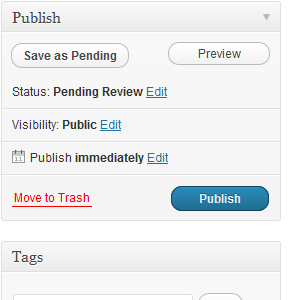 Jeśli jesteś blogerem, prawdopodobnie korzystasz z WordPress, potężnego rozwiązania, które jest motorem wielu popularnych witryn.
Jeśli jesteś blogerem, prawdopodobnie korzystasz z WordPress, potężnego rozwiązania, które jest motorem wielu popularnych witryn.
Istnieją dwa sposoby korzystania z WordPressa, idealne dla osób posiadających wiedzę techniczną i tych bez niej. Pierwszym jest skorzystanie z hostowanej usługi blogowej pod adresem WordPress.com, który jest podobny do Bloggera, ponieważ nie płacisz żadnych opłat, a cała konserwacja w tle jest automatyczna. Wadą tego jest to, że masz ograniczone możliwości dodawania wtyczek.
Dla tych, którzy wolą większą kontrolę nad swoimi blogami i mają pewne umiejętności techniczne (choć niewiele jest wymagane), wybierz opcję hostingu na stronie WordPress.org jest prawdopodobnie preferowany. Wybranie tej opcji może wymagać znajomości konfiguracji bazy danych MySQL, importowanie i eksportowanie danych, tworzenie kopii zapasowych i zrozumienie, jak przeprowadzać kontrole i naprawiać Baza danych.
Konfigurowanie bazy danych
WordPress działa najlepiej na bazie danych MySQL; przekonasz się, że większość hostów internetowych oferuje to jako opcję w pakietach hostingowych Linux i Microsoft. Pozostawiamy Ci znalezienie odpowiedniego hosta, po prostu upewnij się, że pobrałeś najnowszą wersję WordPress lub możesz zainstalować go za pośrednictwem swojego hosta internetowego. Wiele oferuje narzędzia, takie jak Fantastico, które instalują dla Ciebie popularne aplikacje internetowe.
Zautomatyzowanych narzędzi, takich jak ten, można użyć do skonfigurowania nowej bazy danych MySQL dla WordPress, ale jeśli ta opcja nie jest dostępna, wówczas musisz zalogować się do panelu kontrolnego hostingu (za pomocą danych, które otrzymasz podczas rejestracji w pakiecie hostingowym) i znaleźć Bazy danych MySQL narzędzie. W pokazanych tutaj przykładach używamy cPanel.

Tutaj będziesz musiał użyć Utwórz nową bazę danych opcja nazwania bazy danych; Kliknij Utwórz bazę danych przycisk po zakończeniu. Powinieneś zauważyć, że nazwa bazy danych ma prefiks, w wyniku czego nazwa jest dłuższa niż można się spodziewać, np.: user101_mydbname.
Dodawanie użytkownika bazy danych
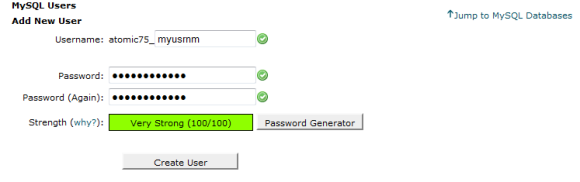
Po dodaniu bazy danych będziesz musiał to zrobić Dodaj nowego użytkownika. Dodaj nazwę użytkownika, ponownie odnotowując prefiks i hasło, wykonując zadanie, klikając Stwórz użytkownika.

Ostatnim krokiem jest użycie Dodaj użytkownika do bazy danych opcja przypisania nowego użytkownika do wcześniej utworzonej bazy danych. Zazwyczaj pojawia się drugi ekran, w którym należy dodać Wszystkie uprawnienia do użytkownika ..

Podczas konfigurowania WordPressa musisz dodać nazwę użytkownika, nazwę bazy danych i hasło wp-config.php plik, więc pamiętaj o nich!
Eksportowanie i importowanie danych w phpMyAdmin
Z zupełnie nowym blogiem będziesz mógł zainstalować WordPress i zacząć pisać swój pierwszy post na blogu. Jeśli jednak konfigurujesz WordPress w celu importowania postów i komentarzy z innej witryny, musisz skorzystać z różnych dostępnych narzędzi do importowania i eksportowania.
Eksport danych do phpMyAdmin za pomocą panelu sterowania witryny jest najlepszą opcją. Odbywa się to poprzez wybranie bazy danych w menu po lewej stronie, a następnie kliknięcie Eksport w menu głównym. Następnie możesz wybrać preferowaną metodę eksportu (Szybki lub Zwyczaj) i format (SQL, CSV, wiele innych oprócz).
Kliknij Udać się aby potwierdzić wybór, zapisz zrzut na komputerze i poczekaj na pobranie.
Zaimportowanie danych do nowej instalacji WordPress polega na pierwszym utworzeniu bazy danych i instalacji WordPress. Następnie możesz zalogować się do phpMyAdmin i wybrać odpowiednią bazę danych przed wybraniem Import i za pomocą Przeglądaj przycisk, aby znaleźć zrzucony plik MySQL na komputerze.
Wybierz prawidłowy format pliku i kliknij Udać się aby rozpocząć przesyłanie. Po zakończeniu phpMyAdmin rozpocznie import danych do istniejącej bazy danych. Pamiętaj, że spowoduje to zastąpienie identycznych danych.
Plik jest za duży? Wypróbuj BigDump
Jednym z problemów, na które możesz natknąć się przy próbie zaimportowania zrzutu SQL, jest to, że serwer ma zbyt dużo danych. W tej sytuacji będziesz musiał użyć narzędzia takiego jak BigDump, skrypt PHP, z którego możesz pobrać tutaj.
Będziesz musiał wgrać bigdump.php do serwera WordPress wraz ze zrzutem SQL. Uruchom BigDump, przeglądając plik w katalogu WWW twojego serwera; powinno być coś takiego www.mywebsite.com/bigdump.php. Po uruchomieniu skryptu wystarczy wypełnić wymagane pola i przejść do danych SQL, a BigDump zajmie się resztą.
Pamiętaj jednak, że jeśli twój host używa najnowszej wersji phpMyAdmin, możesz znaleźć Częściowy import zamiast BigDump można użyć narzędzia.
Importowanie i eksportowanie za pomocą WordPress
Alternatywą dla korzystania z narzędzi importu i eksportu MySQL jest skorzystanie z natywnych funkcji WordPress. Są one głównie przeznaczone do importowania bloga z innej platformy w wielu różnych formatach, takich jak Blogger, Live Journal, a nawet RSS, a także WordPress.
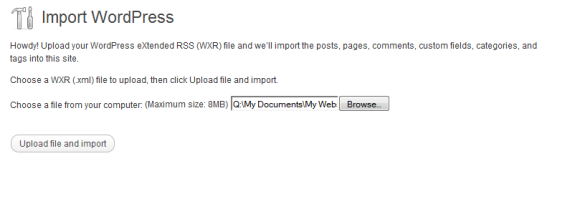
Dostępne za pośrednictwem Przybory menu w Panelu WordPress, posty i strony można eksportować z komentarzami i innymi polami oraz importować za pomocą opcji WordPress (która domyślnie nie jest częścią WordPressa, więc będzie musiała zostać zainstalowana, kiedy wybrany).
Tworzenie kopii zapasowej WordPress
Chociaż Twój host prawdopodobnie uruchomi własną procedurę tworzenia kopii zapasowych, powinieneś również mieć swoją własną, aby uwzględnić ewentualne luki. Nakładanie się może pomóc w uruchomieniu witryny po wystąpieniu błędów lub nieudanych kopii zapasowych, dlatego warto to rozważyć.
Istnieje kilka sposobów wykonania kopii zapasowej bazy danych:
- Zrzut MySQL - jak wyjaśniono powyżej
- Narzędzie do tworzenia kopii zapasowych WordPress - ta popularna opcja to wtyczka, którą można pobrać i zainstalować
- Narzędzie do tworzenia kopii zapasowych panelu cPanel / admin - zależy to od tego, jakie opcje oferuje twój host
Pamiętaj również, że Twoja witryna WordPress jest większa niż baza danych. Większość użytkowników hostujących właścicieli WordPress korzysta z niestandardowego motywu, więc od czasu do czasu możesz pomyśleć o tworzeniu kopii zapasowej katalogu instalacyjnego. Jest to równie prawdziwe, jeśli WordPress jest tylko jednym z elementów Twojej obecności w sieci.
Sprawdzanie i naprawa bazy danych MySQL
Problemy z wydajnością często można rozwiązać, sprawdzając tabele w bazie danych i naprawiając je. Istnieją różne sposoby zastosowania tych zadań - jeśli używasz cPanel, przekonasz się, że narzędzia do sprawdzania i naprawy są obecne. Jeśli jednak wolisz korzystać z phpMyAdmin lub uruchamiać kontrole i naprawy w oparciu o jedną tabelę, łatwo to zrobić.
Aby sprawdzić lub naprawić wszystkie tabele, po prostu otwórz ekran phpMyAdmin, wybierz odpowiednią bazę danych i - po sprawdzeniu, że jesteś w Struktura zobacz - użyj Zaznacz wszystkie opcja wyboru wszystkich tabel przed wybraniem Sprawdź tabelę lub Tabela napraw z menu rozwijanego i klikając Udać się.
Sprawdzanie poszczególnych tabel można wykonać przy użyciu tej samej metody (upuszczając Zaznacz wszystkie i wystarczy wybrać tabelę, którą chcesz sprawdzić / naprawić) lub otwierając okno zapytania SQL i wprowadzając polecenie Sprawdź tabelę.
Na przykład, aby sprawdzić tabelę wp_commentmeta:
SPRAWDŹ TABELĘ wp_commentmeta
Wniosek
Dzięki tak wielu funkcjom i elastycznym opcjom importu i eksportu, bazy danych WordPress można łatwo skonfigurować, wykonać kopię zapasową i zaimportować przy użyciu rodzimych narzędzi, wtyczek i phpMyAdmin.
Pamiętaj, aby zrozumieć znaczenie ręcznej konserwacji, zwłaszcza jeśli korzystasz z hosta z ograniczonymi opcjami w tym zakresie. Wykonywanie własnych kontroli i napraw oraz tworzenie kopii zapasowych jest niezbędne, jeśli chcesz, aby blog WordPress działał na optymalnym poziomie.
Christian Cawley jest zastępcą redaktora ds. Bezpieczeństwa, Linux, DIY, programowania i technologii. Jest także producentem The Really Useful Podcast i ma duże doświadczenie w obsłudze komputerów i oprogramowania. Współtwórca magazynu Linux Format, Christian majsterkowicz Raspberry Pi, miłośnik Lego i miłośnik gier retro.


